
Två av de viktigaste funktionerna på HTC One är också två av de mest förvirrande
En av de viktigaste - och imponerande - funktionerna i HTC One är naturligtvis kameran. Vi kommer inte att dyka in i hela "UltraPixel" -saken här, inte heller är det här en översyn av kamerakvaliteten. Vi kommer att oroa oss för på vilket sätt korven görs senare. Just nu är det dags att lära sig några viktiga termer när det gäller HTC One-kameran.
När det gäller de nya funktionerna i HTC One Camera hör du mycket om Zoes (uttalas zoh-ee, som i Zoetrope) och videohöjdpunkter. Zoes kan stå på egen hand, eller så kan de vara en del av en videohöjdpunkt.
Nedan följer en genomgång av vad en Zoe jämförs med en videohöjdpunkt, vad du kan göra med dem och hur du kan dela dem.
More Sense 5-funktioner
- HTC Sense 5-applådan: Gör det enkelt att komplicera
- BlinkFeed: Inuti HTC One: s hemskärmsläsare
- HTC användarupplevelsedirektör för att "omdefiniera" HTC Sense
Vad är en Zoe?

Stillbilder och videor har format sig ihop under det senaste året eller så. Smarttelefonkameror kan nu ta en bild från video, och HTC har tagit det ett steg längre med vad det kallar en "Zoe".
Verizon erbjuder Pixel 4a för bara $ 10 / månad på nya obegränsade linjer
Den korta versionen är att en Zoe är ett 3-sekunders videoklipp som bokförs när du faktiskt trycker på avtryckaren. (Den långa versionen är att du också slutar med 19 eller så jpegs - mer om dem på en minut - och en enda 3-sekunders mp4-video. Ja, allt det kan mumsa upp alla system för automatisk uppladdning du har.)
En Zoe ser ut så här:
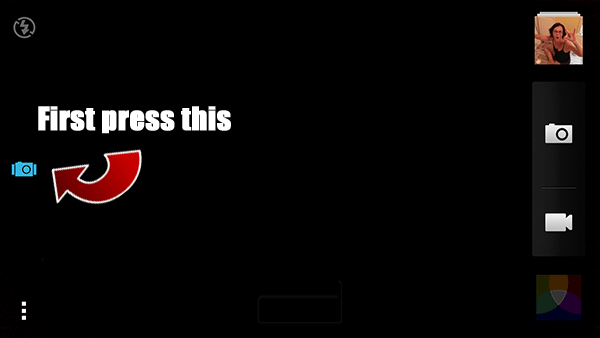
Att ta en Zoe-bild är egentligen inte annorlunda än att ta en vanlig stillbild. Den enda skillnaden är att du måste trycka på Zoe-knappen först och hålla kameran mot den avsedda bilden lite längre - cirka tre sekunder. Du får tag på det lätt nog.
Proffstips: Leta efter avtryckaren för att bli ett slags förloppsindikator när du skjuter en Zoe. Det blir rött när du spelar in.
Vad kan jag göra med en Zoe?

Tre sekunders klipp är inte lika användbara individuellt som till exempel en 6-sekunders Vine. Men Zoes har några snygga knep i ärmarna.
För det första kan du dela dem precis som med någon annan bild eller video. En Zoe är tekniskt bara en .mp4-fil (och de enskilda jpeg-filerna), så du kan mejla den, ladda upp den - allt du kan göra med någon annan .mp4-video.

HTC Zoe Share webbtjänst (klicka för att visa)
Lite mer användbart är om du laddar upp det till HTC Zoe Share-tjänsten. (Ännu mer användbart än det är när du laddar upp mer än en Zoe.) Genom att göra det får du en allmän länk som är bra i 180 dagar som i grunden ger dig ett webbgalleri med dina små 3-sekundersbilder. Här är ett exempel {.nofollow}.
Om du tittar på en Zoe på din telefon kan du också skrubba igenom och välja en av de 19 enskilda ramarna och sedan redigera den enskilda ramen (beskärning, filtrering, etc.) och dela den på samma sätt som med någon annan bild, vare sig det är med e-post, Facebook, Google+ - vad som helst. Standard grejer, faktiskt.
För våra pengar, där Zoes verkligen lägger till HTC One-upplevelsen, finns i Highlight Videos
HTC One Highlight-videon
[
] (/ sites / androidcentral.com / files / postimages / 684 / zoeshare-site.jpeg "Zoe Share")
Detta kan vara den coolaste funktionen på HTC One. Kärnan är att HTC One kommer att ta en titt på stillbilder, Zoes och videor du har tagit och skapa automatiskt en höjdpunktervideo av dem, komplett med bakgrundsmusik och filter effekter. Highlight Videos är också standardmmp4-filer så att du kan dela dem på något av de vanliga sätten, inklusive den nya HTC Zoe Share. Det finns också ett diskret alternativ för att spara Highlight Video om du vill överföra den från telefonen på något annat sätt.
HTC använder någon form av svart magi - algoritm, berättar de för oss - för att ta reda på vilka foton och videor som går ihop för höjdändamål. Datum och tid spelar in, liksom plats (om geotagging är aktiverat). Det går ganska bra med detta, men det är också ganska aggressivt eftersom det inte finns något sätt att berätta för HTC One inte att göra en Highlight-video. Om du har en vana att ta ett par bilder av samma sak, för alla fall kommer de att läggas till. Om du tar några bilder med absolut ingen avsikt att använda dem som en Highlight Video, ja, synd. Du får en Highlight-video. Vi oroar oss normalt inte för mycket om lagringsutrymme, men dessa saker kan börja lägga sig över tiden.
Det är ett ganska fantastiskt sätt att skapa en snabb montage av människor och platser och saker.
Proffstips: Ju fler bilder och djur du använder för en Highlight-video, desto bättre blir det. Ovetenskapligt får vi en känsla av att det som standard är att upprepa stillbilder om det inte finns tillräckligt med Zoes att dra från, och det blir gammalt ganska snabbt.
Hur man har mer kontroll över vad som finns i en Highlight Video
Vi nämnde att det (i skrivande stund) inte finns något riktigt sätt att hindra HTC One från att skapa en Highlight-video. Men har åtminstone lite kontroll över vad som går i en. Det finns ett par sätt att göra det.
Välja innehåll efter att en Highlight-video har skapats

När en videohöjdpunkt har skapats kan du gå tillbaka och välja vilka klipp du vill vara en del av. Tryck på Highlight Video som om du skulle titta på den. Tryck sedan på menyknappen för överflöd (de tre punkterna) längst upp till höger och välj "Välj innehåll." Sedan kan du välja vilka klipp från det evenemanget du vill ha i Highlight Video.
(Obs! När detta skrivs är funktionen "Välj innehåll" lite buggy. HTC säger att det kommer att behandlas i en uppdatering.)
Kopiera bilder och zoner till ett nytt album
! (/ webbplatser / androidcentral.com / files / styles / w550h500 / public / postimages / 684 / highlight-newalbum.png)
Ett annat sätt att kontrollera vad som används i en Highlight Video är att kopiera bilder till ett nytt album. Du måste vara i vyn "Album" i galleriet (inte vyn "Händelser"). Välj det album du vill kopiera bilder från och tryck på det för att öppna. (Troligtvis blir det "Kameraskott", men du kan välja mellan vilket album som helst.) Klicka sedan på överflödesmenyn (igen, de tre punkterna längst upp till höger) och välj "Kopiera till". Nu väljer du vilka bilder du vill kopiera. Gör det, klicka på "Nästa" och tryck sedan på plustecknet längst upp till höger för att skapa ett nytt album.
Nu får du en Highlight Video med endast de bilder du kopierade över.
De olika teman för Video Highlight
Det finns för närvarande sex teman - bakgrundsmusik och filtereffekter - som du kan använda på en videohöjdpunkt. (Tryck på knappen längst ned till höger för att ändra tema.)
De sex teman är Polaris, Avalon, Vega, Eifel, Burbia och Islandia. Så här ser alla ut:
[
] (/ sites / androidcentral.com / files / postimages / 684 / zoeshare-site.jpeg "Zoe Share")
Slutsatsen: Fantastiska funktioner, men lite invecklade och mycket dolda
Zoes och Video Highlights är mycket roliga, och principen är tillräckligt enkel. Zoes är 3 sekunders videoklipp. Rörliga bilder, till och med. Videohöjdpunkter består automatiskt av stillbilder och zoo och fullständiga videoklipp.
Men själva meddelandet är lite förvirrande. Zoe är en del av Holy One i HTC One, tillsammans med BoomSound och BlinkFeed. I vår detaljhandelsversion av HTC One är den tryckt på telefonens skyddande omslag. BlinkFeed, BoomSound, Zoe. Men en Zoe är bara en del av upplevelsen här. Videohöjdpunkter är en stor sak. Men en videohöjdpunkt är inte en Zoe. Vi föreställer oss samtal som följande:
"Hur gör jag en Zoe?"
Svar: "Tryck på Zoe-knappen och sedan på avtryckaren. Nu har du en 3-sekunders Zoe. "
"Nej, jag menar inte det. Jag menar saken med musiken och effekterna. Det är inte en Zoe? "
Nej. Det är ingen Zoe. Det är en videohöjdpunkt.
Vår andra fråga är att det absolut inte finns någon toppupplevelse för Zoe eller Video Highlights. Djur nämns åtminstone i de snabba tipsen du ser första gången du startar en ny stor funktion. Du lämnar dina egna enheter för att räkna ut videohöjdpunkter. Och det är synd, eftersom det är för bra en funktion att begravas så.
Sedan finns det HTC Zoe Share. Återigen, en cool ny tjänst från HTC, men det är mycket ett pågående arbete (som HTC själv kommer att berätta för dig). Att ladda upp till Zoe Share är enkelt nog. Men länkarna som skapas är bara bra i 180 dagar. Så var du än länkar till kommer det att ha döda länkar på sex månader. Och döda länkar är dåliga. Dessutom finns det för närvarande inget sätt att se alla Zoe Share-inlägg från en enda användare. Du måste känna till länken till Zoe Share-inlägget för att se den. Det är dålig upptäckbarhet. Du kan radera ett Zoe Share-inlägg om du kisar och jagar och hittar länken "Klicka här för att hantera din Zoe Share" längst ner till vänster på sidan.
Vi vill också se mer finjustering med geotagging. Det fungerar bra, men kanske för bra. Vi gillar att kunna geotagga bilder, men vi behöver mer kontroll. Till exempel: Jag hade ett inlägg från Zoe Share med fyra bilder från en plats och en enda bild från en annan plats - mitt hem. Gissa vems hus plötsligt påpekades på Zoe Share-inlägget? Vi skulle gärna se ett alternativ för att ta bort geotaggning från Zoe Share-sidan.
Vi är inte heller stolta över att behöva stänga av tjänster för automatisk uppladdning. En enda Zoe producerar en video och 19 eller så stillbilder, och alla laddas upp automatiskt av Dropbox eller Google+, och förmodligen av andra liknande tjänster. (Det är de två vi använder.)
Men totalt sett har HTC gjort bra med Zoe och med Video Highlights. De är två fantastiska funktioner på en telefon full av fantastiska funktioner. Men (om längden på det här inlägget är någon indikation), tar de lite förklaring, och smartphone-användare har notoriskt korta uppmärksamhetsspänningar. HTC har lite arbete att göra med funktionerna, och vi tvivlar inte på att Zoes och Video Highlights bara kommer att bli bättre.
Vi kan tjäna en provision för inköp med våra länkar. Läs mer.

Det här är de bästa trådlösa öronsnäckorna du kan köpa till varje pris!
De bästa trådlösa öronsnäckorna är bekväma, låter fantastiskt, kostar inte för mycket och sitter lätt i fickan.

Allt du behöver veta om PS5: Släppdatum, pris och mer.
Sony har officiellt bekräftat att de arbetar på PlayStation 5. Här är allt vi vet om det hittills.

Nokia lanserar två nya budget Android One-telefoner under 200 dollar.
Nokia 2.4 och Nokia 3.4 är de senaste tillskotten till HMD Globals budget smartphone-sortiment. Eftersom de båda är Android One-enheter får de garanterat två stora OS-uppdateringar och regelbundna säkerhetsuppdateringar i upp till tre år.

Här är de bästa fodralet för Galaxy S10.
Även om det inte är den senaste telefonen där ute, är Galaxy S10 en av de trevligaste och mest hala telefonerna på marknaden. Se till att du klär det i ett av dessa fall.
